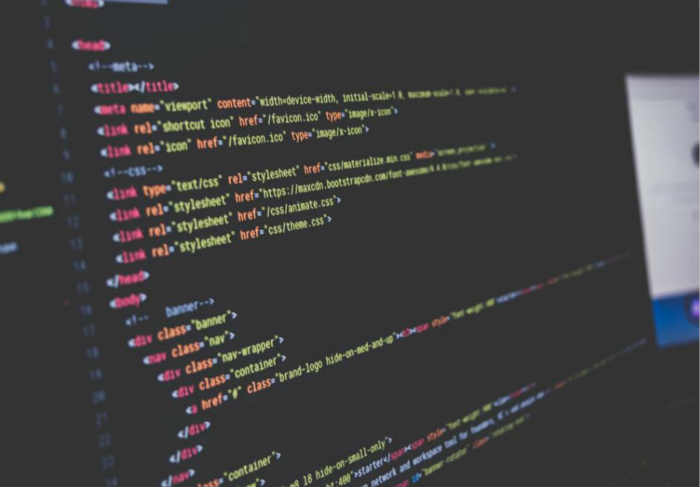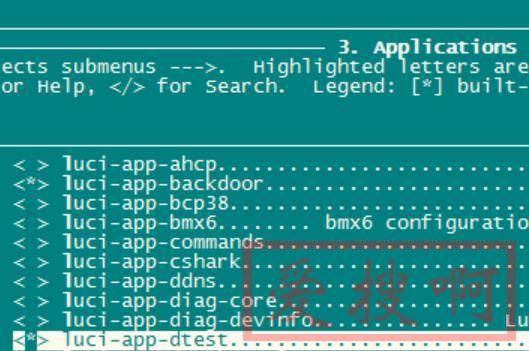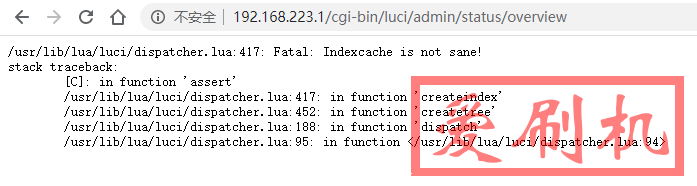OpenWrt软路由单臂模式的设置教程
许多用户的软路由设备只有一个网口,本期我们将重点介绍如何将OpenWrt软路由以单臂路由模式进行设置。
一、准备工作
1.1 确保光猫已经切换到桥接模式,并且IP地址与局域网不在同一个网段,同时关闭DHCP服务器功能。
1.2 将光猫通过网线连接到千兆交换机,如果没有交换机,也可以使用传统的硬路由器替代。需要注意的是,如果使用硬路由器,要么将其设置为有线中继模式(AP模式),要么关闭其DHCP服务,将LAN口IP地址设置为与其他设备不冲突的局域网地址,同时不要使用WAN口。
1.3 设置好软路由的登录密码和后台IP地址,具体方法可参考上一期视频。设置完成后,使用网线将软路由与交换机相连。
1.4 将电脑的网口连接到交换机上。
1.5 提前规划好局域网,包括光猫IP、软路由IP以及其他设备的IP地址。确保除了光猫外,其他设备都在同一个网段内,即属于同一个局域网。另外,如果交换机具有web管理功能,可以为其设置IP地址为192.168.5.254。
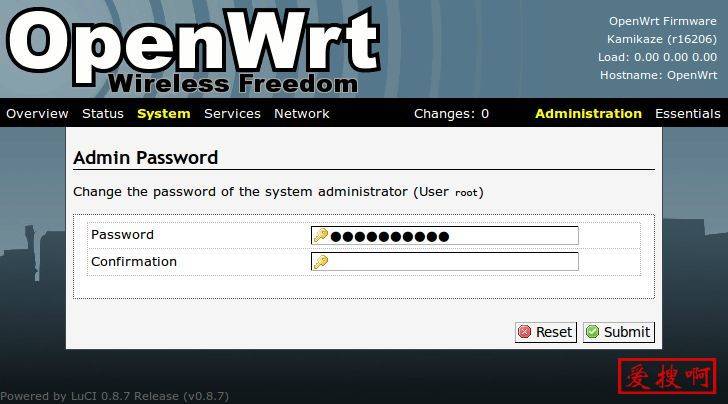
二、设置LAN口
2.1 打开浏览器,在地址栏中输入之前设置好的软路由后台IP并登录。
2.2 依次点击“网络”、“接口”、“LAN”、“物理设置”,取消勾选“桥接接口”。如果默认状态是未勾选的,则无需修改。确保接口绑定的是eth0。
2.3 在“网络”-“接口LAN”-“DHCP服务器”中启用DHCP,并勾选“强制DHCP”。
2.4 完成以上设置后,务必点击保存并应用以使配置生效。
三、设置WAN口
3.1 点击菜单栏中的“网络”-“接口”,点击“添加新接口”来创建WAN口。如果已有WAN口,则点击“修改”按钮。
3.2 将接口名称设置为“wan”,一定要使用小写字母,而不能使用大写字母。将网口绑定到eth0,传输协议设置为PPPoE,即拨号上网,并在下方填入上网宽带的账号和密码。
3.3 检查物理设置,确保WAN口绑定到eth0网口,如果默认已经绑定则无需修改。
3.4 点击防火墙设置,选择WAN防火墙。
3.5 点击高级设置,将MTU值设置为1472,这是一个较为稳妥的方案。如果您确定运营商没有修改IP包内容和长度,也可以将MTU值设置为1500。
3.6 完成以上设置后,点击保存并应用以使配置生效。
大多数单网口软路由在完成以上三个步骤后即可完成设置。建议在全部设置完成后,重启一下软路由设备。
如果您的软路由设备还具有额外的无线WiFi模块,您也可以进行额外的无线连接设置。不过要注意,软路由自身的WiFi功能通常相对较弱,因此建议使用质量较好的硬路由器作为AP连接交换机,以获得更好的覆盖效果。
以上就是本期介绍的OpenWrt软路由以单臂路由模式进行设置的详细教程。在下一期,我们将继续介绍OpenWrt软路由作为旁路网关(旁路由)的设置方法。
本站附件分享,如果附件失效,可以去找找看